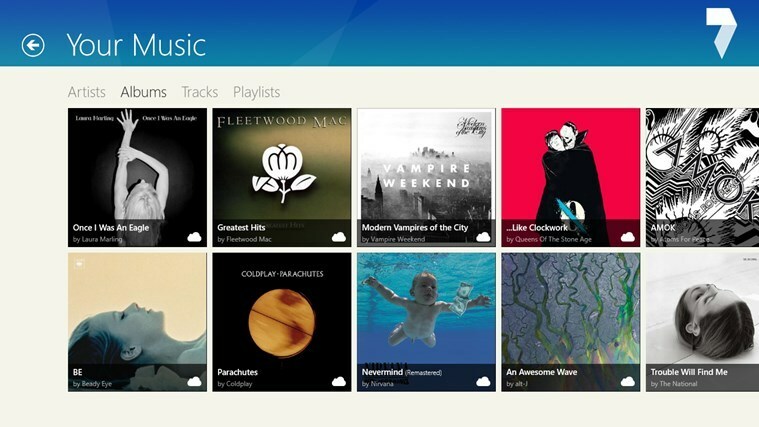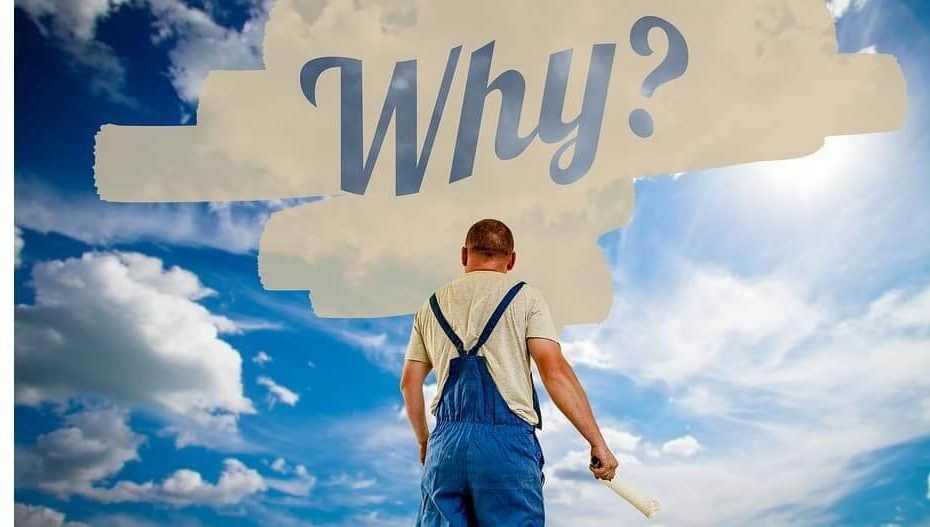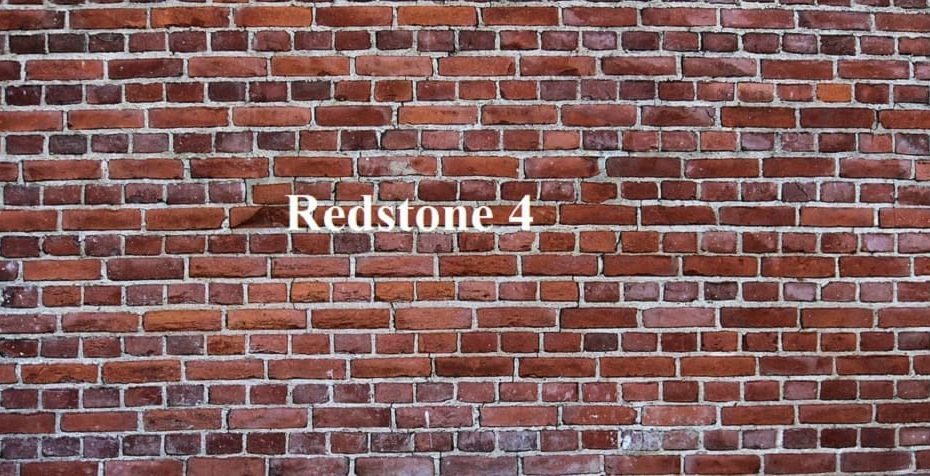- Hareket halinde olmak, cihazınızın çalışması için piline güveneceği anlamına gelir.
- Windows 11'in güce aç bir işletim sistemi olduğunu biliyoruz, bu nedenle kullanımı kontrol etmek isteyebilirsiniz.
- Bazı uygulamalar pilinizi diğerlerinden daha hızlı tüketir ve bu bilgileri kolayca kontrol edebilirsiniz.
- Bu makale, 4 kolay adımda Ayarlar menüsünde gezinmeniz konusunda size rehberlik edecektir.
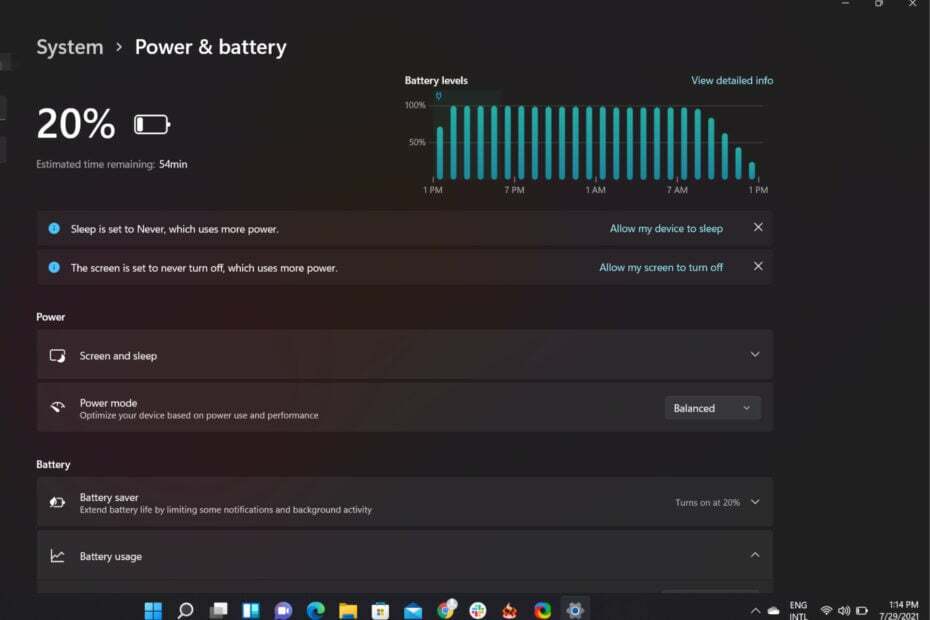
Microsoft'un yakında çıkacak olan işletim sistemini bir dizüstü bilgisayarda veya tablette kullanıyorsanız, kesinlikle nasıl yapılacağını bilmek isteyeceksiniz. pil durumunu kontrol edin ve çalıştırdığınız uygulamaların veya işlemlerin hangi düzeyde pilinizi tükettiğini öğrenin. pil.
Neyse ki, Ayarlar menünüzdeki yenilenmiş pil bilgileri bölümü, cihazınızda yüklü uygulamalar ve programların pil tüketimi bilgileriyle birlikte ayrıntılı bir grafik görüntüleyecektir.
Yani bu, bu tür bilgileri kontrol etmek için işletim sistemi üzerinde gitmeniz gereken yer ve adım adım tam olarak nasıl yapılacağını göstereceğiz.
Windows 11'deki uygulamalara göre pil kullanımını nasıl kontrol ederim?
Sadece birkaç tıklamayla gerçekleştirilebilen, belirli yazılım enerji tüketimi hakkında size ayrıntılı bilgi sunacak oldukça basit bir işlem.
Özellikle hareket halindeyseniz ve görevlerinizi tamamlamak için cihazınızın piline güveniyorsanız bu bilgileri kontrol etmenizi öneririz.
Bazı uygulamalar diğerlerinden daha fazla enerji tüketir ve cihazınızın pili bitmeden bunları kapatmak isteyebilirsiniz.
Hangi uygulamaların pilimi daha hızlı tükettiğini kontrol etmek için 4 kolay adım
- Açık Ayarlar, ya Başlangıç menü veya tuşuna basarak Windows tuşu + I.
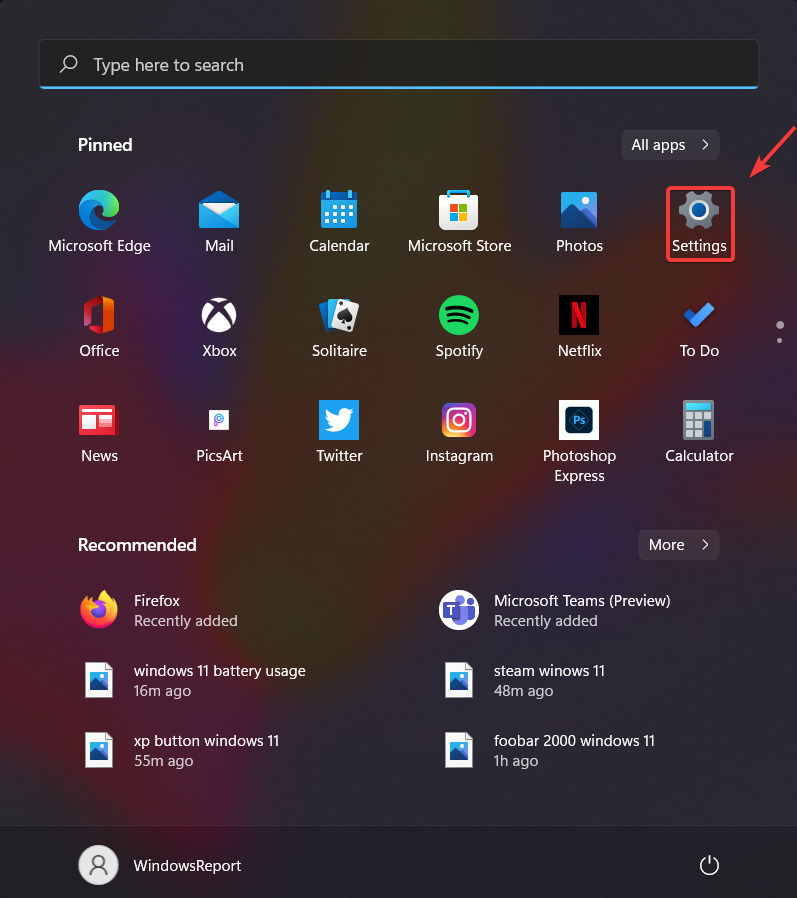
- seçin sistem kategorisine tıklayın ve ardından Güç ve Pil.
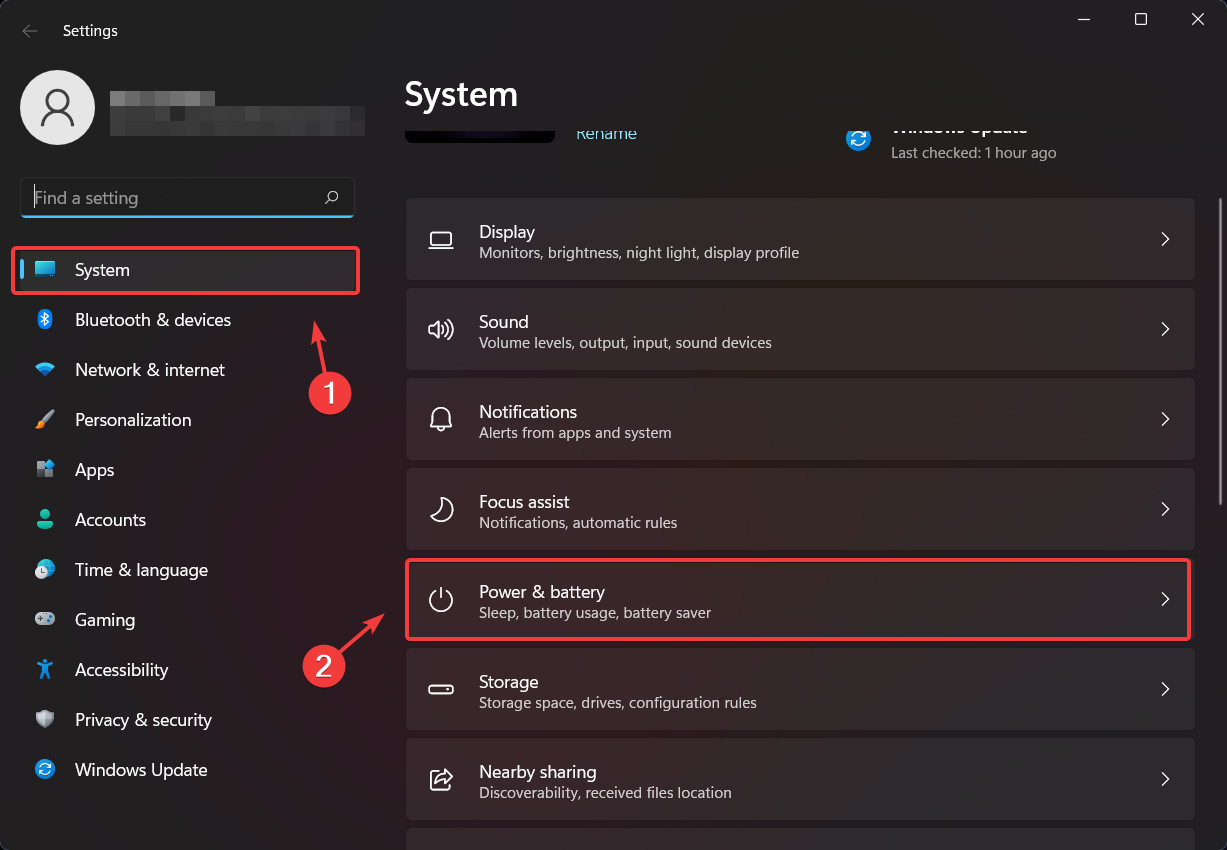
- Tıklamak Pil kullanımı genişletmek için.

- Bu pencerede, diğerlerinden daha fazla tükettiği kanıtlanan bazı uygulamaları kapatmayı seçebileceğiniz gerekli kullanım bilgilerine sahip olacaksınız.
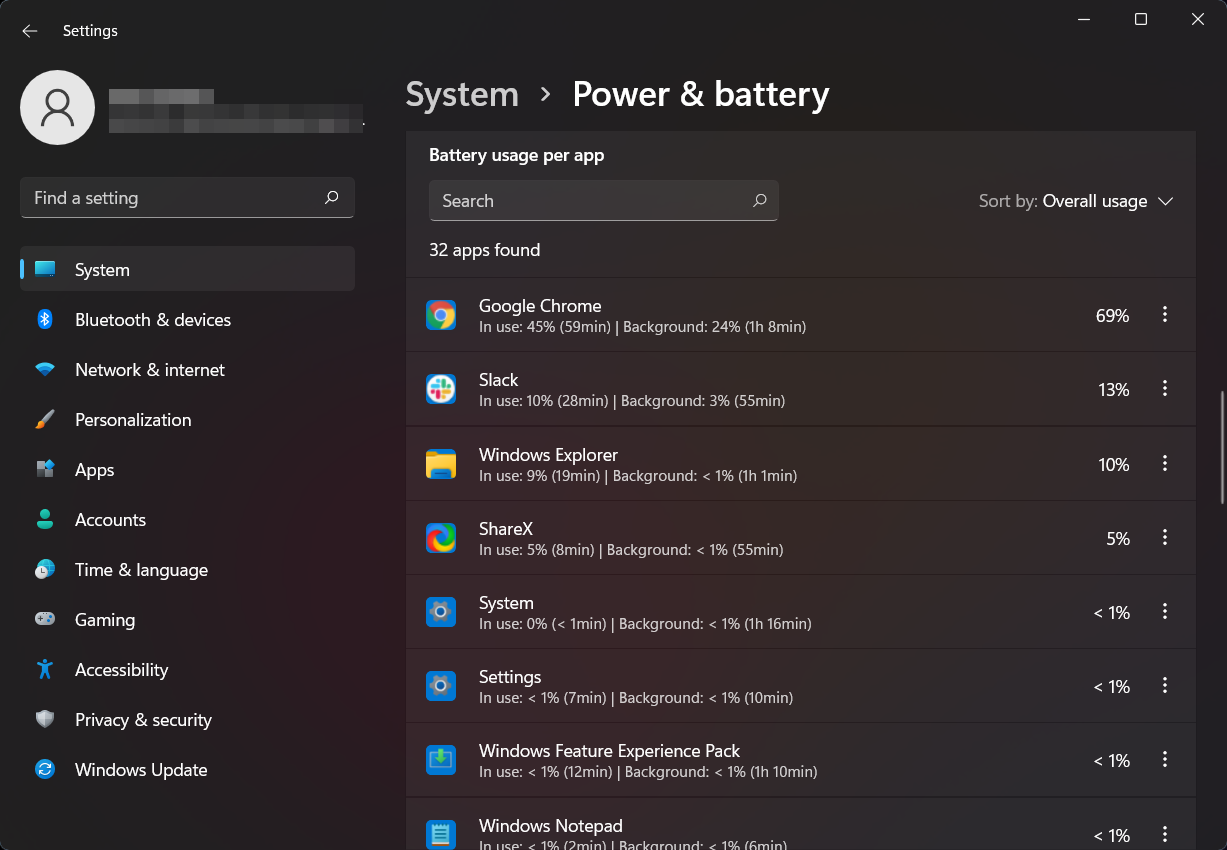
Belirli uygulamaların pilimi ne kadar tükettiğini bilmek neden önemlidir?
Yukarıda belirttiğimiz gibi, hareket halindeyken tablet, dizüstü bilgisayar ve hatta telefon gibi taşınabilir bir cihaz üzerinde çalışmak, söz konusu cihazın özerkliğine bağlıdır.
Pil ömrünü korumak, atanmış görevlerinizi tamamlamada çok önemli olabilir, dahası, söz konusu cihazı takacak uygun bir soketiniz yoksa.
Bu nedenle, kalan pilinizi hangi uygulamaların daha fazla etkilediğini tam olarak bilmek, seyahat ederken kesinlikle göz önünde bulundurmanız gereken önemli bir faktördür.
Kısa süre önce bundan da bahsetmiştik Windows 11 daha güçlüönceki işletim sisteminden daha fazla gri olduğundan, pil kullanımına dikkat etmenizin başka bir nedeni de budur.
Ve artık herkes Windows 11'in harika çalıştığı gerçeğini biliyor. cep telefonları, hem de bir dizi katlanabilir cihazlar ve Microsoft'un kendi Yüzey modelleri, daha fazla insan bu tür gadget'lara yükleyecek.
Hoş olmayan sürprizlerden kaçınmak için her önemli ayrıntıyı takip ettiğinizden emin olun.
Şu anda Windows 11'i hangi taşınabilir cihazlarda çalıştırıyorsunuz? Aşağıdaki yorumlar bölümünde bize bildirin.